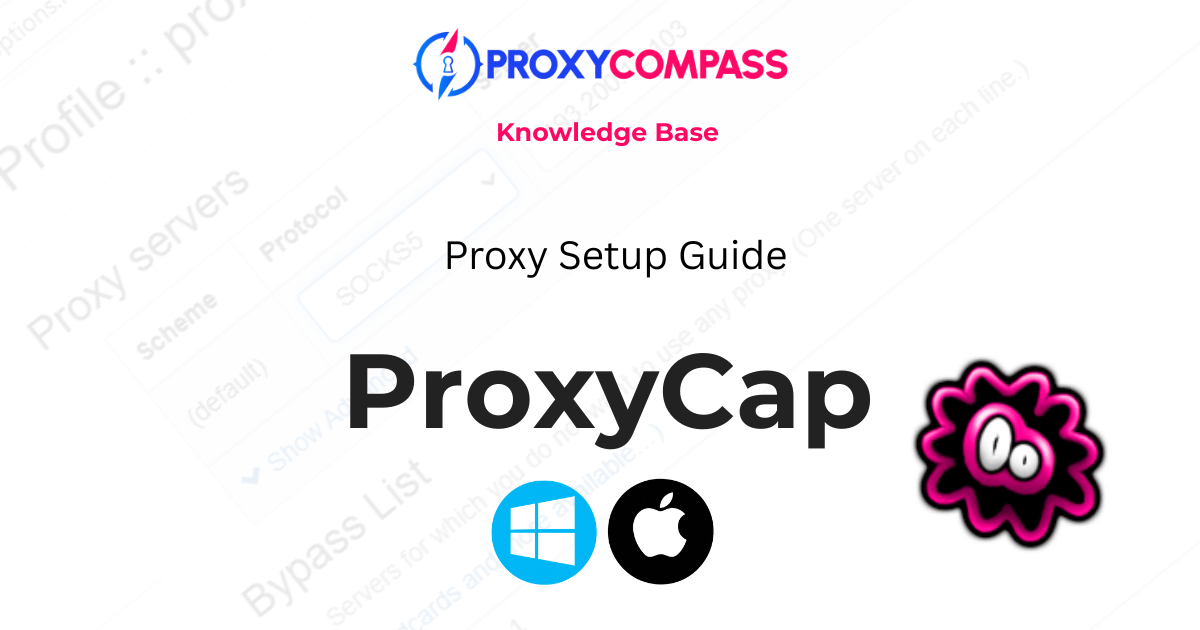
In dieser Anleitung zeigen wir Ihnen, wie Sie einen Proxy in ProxyCap hinzufügen und konfigurieren. Sie erfahren außerdem, wie Sie Regeln für eine präzisere Steuerung erstellen, falls nur bestimmte Programme den Proxy verwenden sollen. Wir geben Ihnen nützliche Tipps für den Alltag und stellen Ihnen einige der erweiterten Funktionen des Programms vor.
Was ist ProxyCap?
ProxyCap ist ein einfaches Tool, mit dem Sie jedes Programm auf Ihrem Computer einen Proxy verwenden lassen können. Selbst wenn das Programm keine Proxy-Einstellungen hat, kann ProxyCap den Datenverkehr ohne komplizierte Einrichtung über den vorhandenen Proxy umleiten.
Es ist benutzerfreundlich, erfordert keine technischen Vorkenntnisse und funktioniert mit den meisten gängigen Proxys. Das Programm bietet eine kostenlose Testversion, und die Vollversion ist als einmalige Lizenz zu einem günstigen Preis erhältlich.
So öffnen Sie die ProxyCap-Einstellungen
Bevor Sie Proxys hinzufügen oder Regeln erstellen, müssen Sie das Konfigurationsfenster von ProxyCap öffnen. Seltsamerweise ist es nicht so offensichtlich, wie Sie vielleicht erwarten – aber wenn Sie den Trick einmal kennen, ist es ganz einfach.
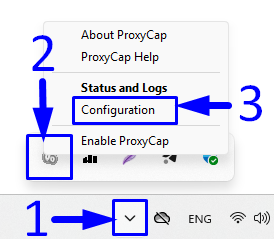
So geht's:
- Klicken Sie auf das Ausgeblendete Symbole anzeigen Schaltfläche in der Taskleiste (ein kleiner Pfeil neben der Uhr).
- Klicken Sie mit der rechten Maustaste auf das Symbol.
- Wählen Configuration aus dem Menü.
Das ist es.
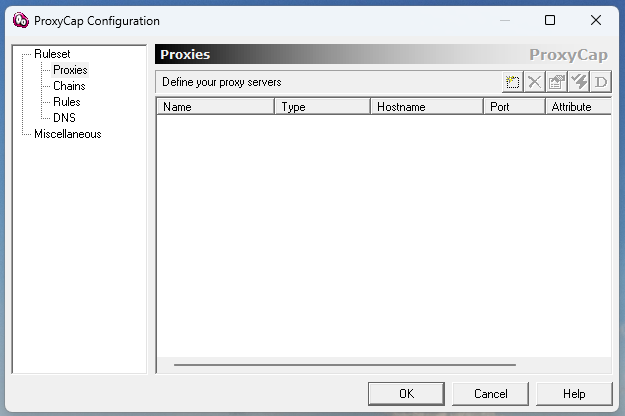
Sie sehen jetzt das Haupteinstellungsfenster, in dem Sie mit der Einrichtung beginnen können.
Hinzufügen eines neuen Proxys in ProxyCap
So fügen Sie in ProxyCap einen neuen Proxyserver hinzu:
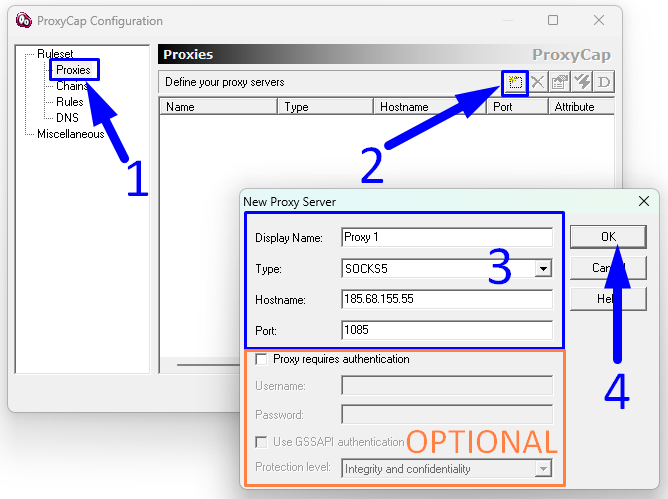
- Wählen Proxies aus dem linken Bereich unter Ruleset.
- Klicken Sie auf das Proxy hinzufügen Schaltfläche (gelbes Sternsymbol) oben rechts im Abschnitt „Proxys“.
- Füllen Sie im Popup-Fenster die folgenden Felder aus:
- Anzeigename – ein beliebiges Etikett zur Identifizierung des Proxys (z. B. Proxy 1).
- Typ – Wählen Sie das Proxy-Protokoll (z. B. SOCKS5).
- Hostname – Geben Sie die IP-Adresse des Proxys ein.
- Port – Geben Sie den Port an (z. B. 1085).
- Optionaler Abschnitt: Wenn Ihr Proxy Anmeldeinformationen erfordert, aktivieren Sie das Kontrollkästchen Proxy erfordert Authentifizierung und geben Sie Ihre Nutzername und Passwort.
- Klicken OK , um den Proxy zu speichern.
Der Proxy erscheint nun in Ihrer Liste und kann in Regeln verwendet werden.
Erstellen von Regeln in ProxyCap
Regeln in ProxyCap definieren, wie der Datenverkehr über Ihre Proxys geleitet wird. Sie können mit einer einzigen universellen Regel beginnen und dann erweiterte Regeln für bestimmte Programme erstellen.
Beispiel 1: Universelle Regel
Lassen Sie uns zunächst eine einfache Regel erstellen, die den gesamten Datenverkehr von jedem Programm auf Ihrem Computer durch Proxy 1:
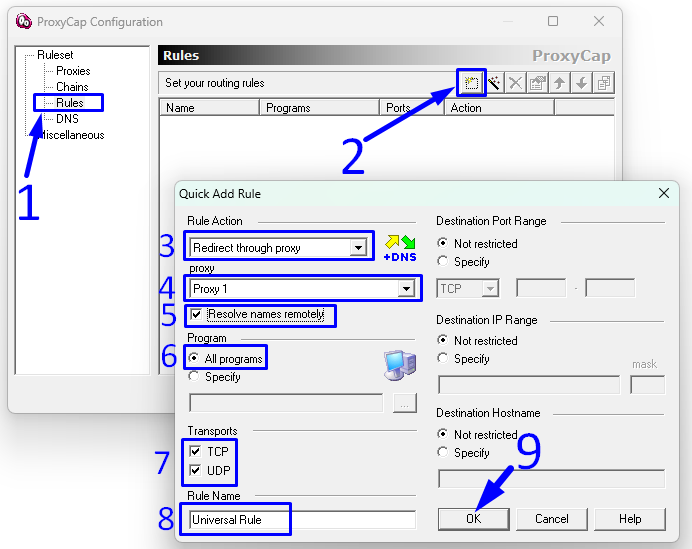
- Wählen Sie im linken Bereich Rules.
- Klicken Sie auf das Add Rule Taste.
- Im Rule Action Feld, wählen Sie Umleitung über Proxy.
- Wählen Sie aus der Proxy-Liste Proxy 1.
- Lassen Sie die Option Namen remote auflösen geprüft.
- Im Program wählen Sie Alle Programme Die Regel gilt also systemweit.
- Stellen Sie sicher, dass beide TCP und UDP werden unter Transports.
- Geben Sie einen Namen für die Regel ein, zum Beispiel Universelle Regel.
- Klicken OK zum Speichern.
Jetzt wird Ihr gesamter Datenverkehr über Proxy 1 umgeleitet.
Beispiel 2: Programmspezifische Regeln
Um die Flexibilität von ProxyCap zu demonstrieren, erstellen wir nun drei programmspezifische Regeln, die jeweils einem anderen Proxy zugewiesen sind:
- Regel 2 – Leiten Sie den gesamten Firefox-Verkehr durch Proxy 2
- Regel 3 – Leiten Sie den gesamten uTorrent-Verkehr durch Proxy 3
- Regel 4 – Leiten Sie den gesamten Telegrammverkehr durch Proxy 4
Die Abfolge der Schritte ist fast identisch mit der zuvor beschriebenen universellen Regel. Der einzige Unterschied besteht in Schritt 6, wobei anstelle der Auswahl Alle Programmemüssen Sie die ausführbare Datei des gewählten Programms angeben:
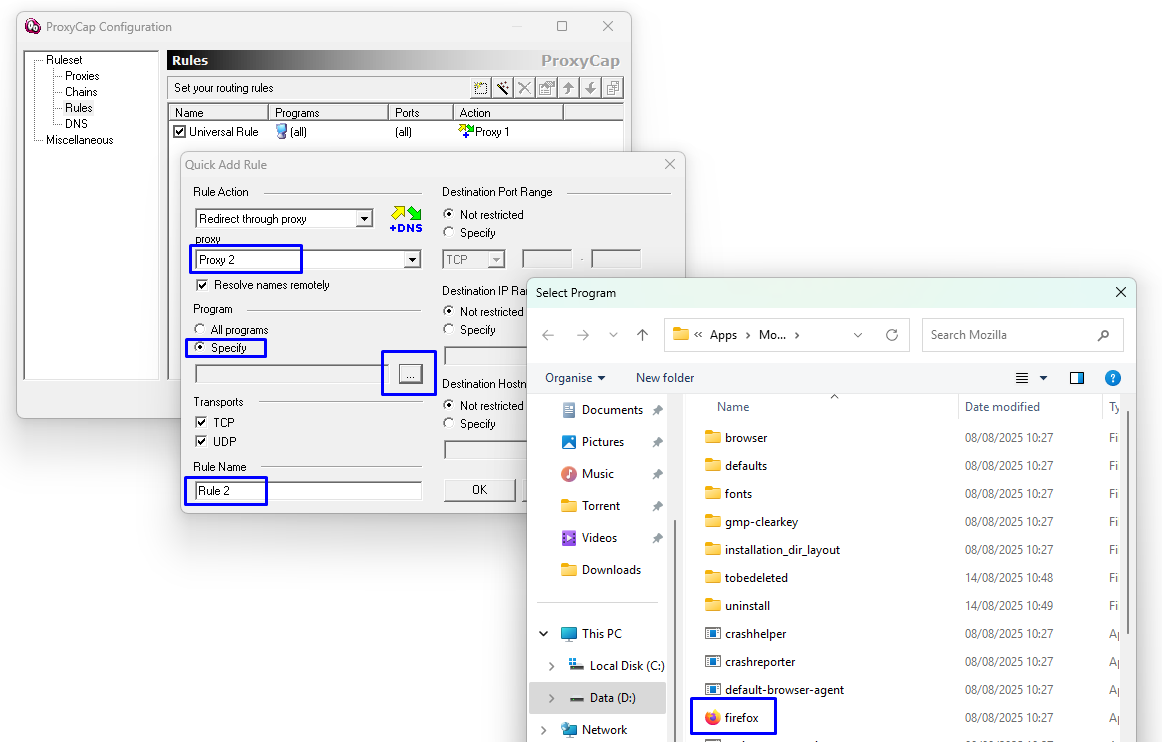
- Im Program wählen Sie Angeben.
- Klicken Sie auf die Schaltfläche „Durchsuchen“ (…).
- Navigieren Sie zu dem Ordner, in dem das Programm installiert ist, und wählen Sie die ausführbare Datei aus (z. B. firefox.exe für Firefox, utorrent.exe für uTorrent oder telegram.exe für Telegram).
Fahren Sie nach Abschluss dieses Schritts wie zuvor fort: Bestätigen Sie den Proxy, benennen Sie die Regel und klicken Sie auf OK zum Speichern.
Wiederholen Sie diese Schritte für jedes Programm.
Zu diesem Zeitpunkt ist ProxyCap mit einer universellen Regel und drei programmspezifischen Regeln konfiguriert:
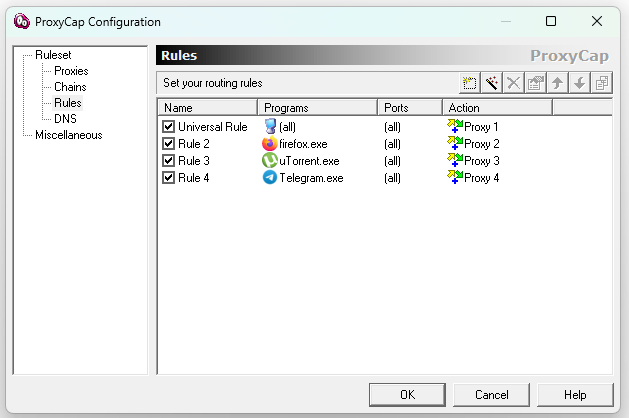
- Universelle Regel – leitet den gesamten Datenverkehr aller Programme durch Proxy 1.
- Regel 2 – leitet nur Firefox-Verkehr weiter Proxy 2.
- Regel 3 – leitet nur uTorrent-Verkehr durch Proxy 3.
- Regel 4 – leitet nur Telegrammverkehr weiter Proxy 4.
Dieses Setup zeigt deutlich, wie ProxyCap sowohl die globale Proxy-Nutzung als auch die präzise Steuerung einzelner Anwendungen ermöglicht.
Erweiterte Funktionen von ProxyCap
Während das grundlegende Proxy-Routing von ProxyCap bereits die meisten gängigen Szenarien abdeckt, enthält die Software auch leistungsstarke erweiterte Funktionen, die für spezifischere oder anspruchsvollere Anwendungsfälle entwickelt wurden.
Proxy-Ketten
Eine der herausragenden Funktionen von ProxyCap ist die Möglichkeit, den Datenverkehr über eine Reihe von bis zu 16 Proxys zu leiten. Diese können unterschiedlicher Art sein – beispielsweise ein SSH-Tunnel, gefolgt von einem SOCKS5-Proxy und abschließend einem HTTPS-Proxy. Dieses Setup eignet sich für mehrschichtiges Tunneling oder zum Umgehen mehrschichtiger Beschränkungen. Jeder Proxy in der Kette wird einzeln validiert, und die gesamte Kette kann vor der Verwendung in der App getestet werden.
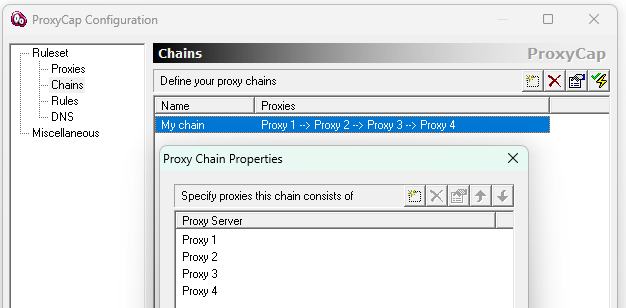
Beispielanwendungsfall: Leiten Sie den Datenverkehr Ihrer App über einen SSH-Server in Deutschland, dann über einen SOCKS5-Proxy in den USA und schließlich über einen HTTPS-Proxy in Singapur an ein Ziel. Dieses Setup hilft, den Ursprung Ihres Datenverkehrs zu verschleiern und bietet eine verbesserte Routing-Kontrolle.
SSH-Tunneling-Unterstützung
Im Gegensatz zu den meisten Proxy-Clients ermöglicht ProxyCap die Verwendung von SSH-Servern als Proxy-Gateways. Nach der Konfiguration stellt es automatisch die SSH-Verbindung her und leitet den ausgewählten Anwendungsverkehr durch den Tunnel. Es ist kein SSH-Client eines Drittanbieters oder zusätzliche Konfiguration erforderlich.
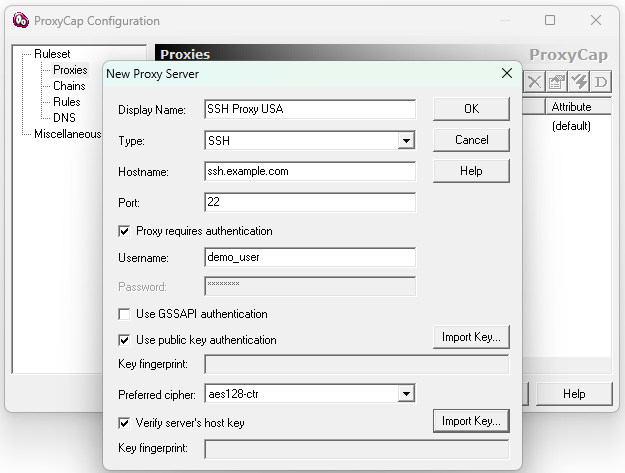
Beispielanwendungsfall: Greifen Sie auf interne Dienste hinter einer Firewall zu, indem Sie Ihren Datenbankclient über einen SSH-Proxy an einen Remoteserver mit Zugriff auf das interne Netzwerk weiterleiten.
UDP-Unterstützung
ProxyCap unterstützt sowohl TCP- als auch UDP-Verkehr. Dies ist wichtig für Anwendungen wie VoIP-Tools und Online-Spiele, die auf UDP-Kommunikation mit geringer Latenz angewiesen sind. Zur Umleitung von UDP müssen die Proxy-Typen SOCKS5 oder Shadowsocks verwendet werden. Sowohl UDP- als auch TCP-Optionen können beim Erstellen einer Regel umgeschaltet werden.
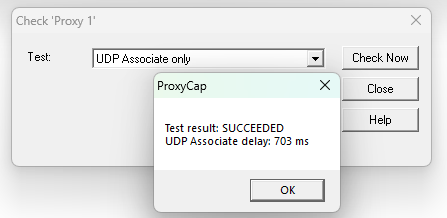
Beispielanwendungsfall: Erzwingen Sie, dass Skype oder ein Online-Multiplayer-Spiel sowohl UDP- als auch TCP-Verkehr über einen SOCKS5-Proxy sendet, um ein konsistentes Proxy-Routing für Anrufe und Spielsitzungen sicherzustellen.
DNS über Proxy
ProxyCap verhindert DNS-Lecks, indem die gesamte Namensauflösung remote über den Proxy-Server durchgeführt wird. Diese Option mit der Bezeichnung „Namen aus der Ferne auflösen“, ist pro Regel verfügbar und wird empfohlen, wenn Sie die Offenlegung lokaler DNS-Abfragen vermeiden möchten.
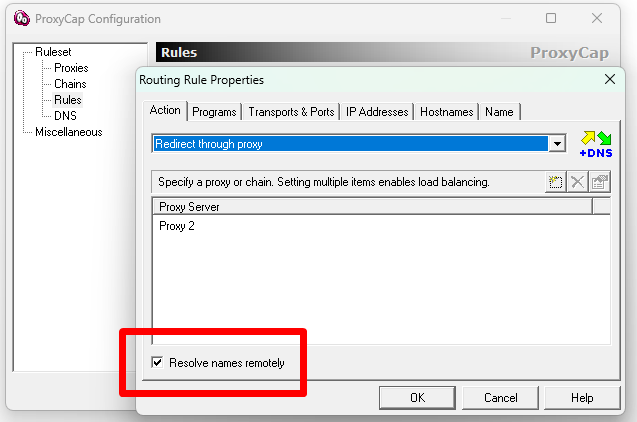
Beispielanwendungsfall: Sie verwenden einen Proxy, um auf geografisch eingeschränkte Inhalte zuzugreifen. Durch die Aktivierung von Remote-DNS wird sichergestellt, dass Ihre DNS-Anfragen auch vom Proxyserver und nicht von Ihrem lokalen ISP verarbeitet werden.
Unterstützung für einfache HTTP-Proxys
ProxyCap kann den Datenverkehr über einfache HTTP-Proxys umleiten, die die CONNECT-Methode nicht unterstützen. Dadurch kann es einfache HTTP-Anfragen in Netzwerken verarbeiten, in denen nur eingeschränkte Proxy-Funktionalität verfügbar ist – eine Funktion, die viele ähnliche Tools nicht bieten.
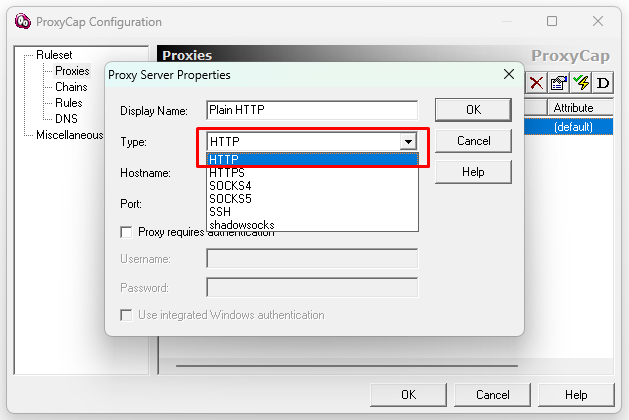
Beispielanwendungsfall: Leiten Sie den Datenverkehr von einem älteren Browser oder einem Software-Update-Tool über einen einfachen HTTP-Proxy des Unternehmens um, der nur direkte HTTP-Anfragen akzeptiert.
Kostenlos testen unter Windows oder macOS
ProxyCap funktioniert sowohl unter Windows als auch unter macOS. Sie können alle Funktionen 30 Tage lang kostenlos testen. Das ist mehr als genug Zeit, um zu sehen, wie es mit Ihrem Setup zurechtkommt und ob es zu Ihrem Workflow passt.
➡️ Besuchen Sie die offizielle Website von ProxyCap
➡️ Testen Sie ProxyCap mit einer kostenlosen Proxy-Testversion von ProxyCompass
Zusammen bieten sie Ihnen alles, was Sie brauchen, um mit verschiedenen Proxy-Typen und Regeln zu experimentieren, bevor Sie eine Entscheidung treffen.




